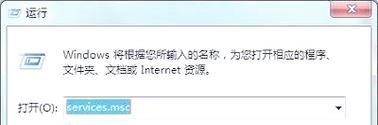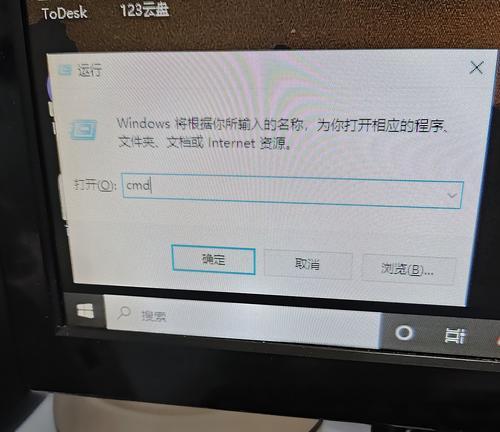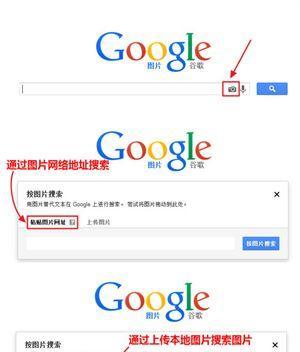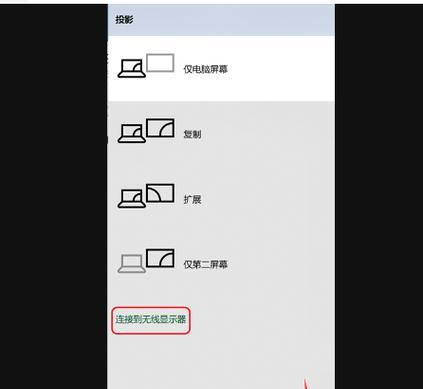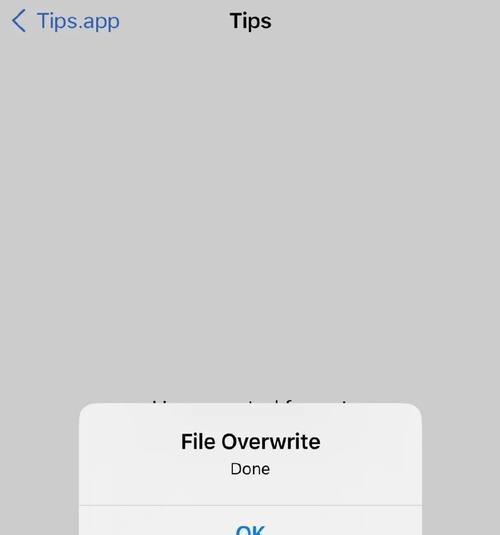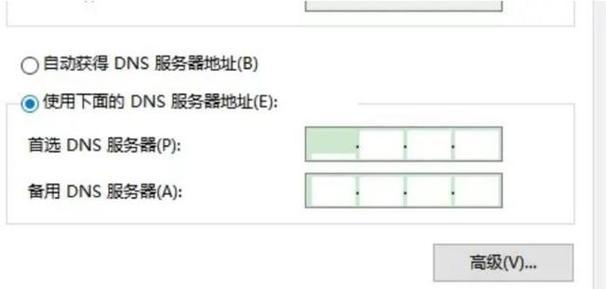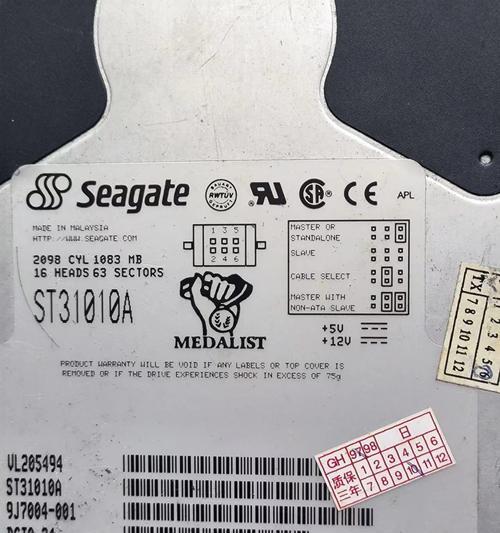随着时间的推移,Windows8.1操作系统可能会出现各种问题,如系统崩溃、病毒感染或运行速度变慢等。在这些情况下,重装系统是一个解决问题的有效方法。本文将详细介绍如何在Windows8.1上进行系统重装,以帮助用户恢复计算机的正常运行。
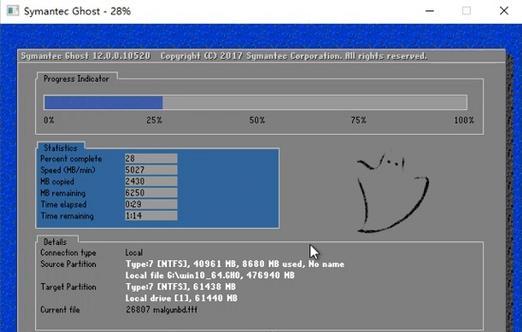
文章目录:
1.准备工作

2.备份重要数据
3.获取安装媒体
4.启动计算机并进入BIOS设置
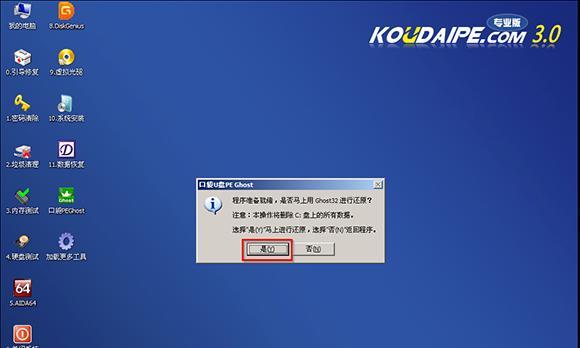
5.更改启动顺序
6.开始安装过程
7.接受许可协议
8.选择安装类型
9.格式化硬盘
10.安装操作系统
11.安装驱动程序
12.更新操作系统
13.恢复重要数据
14.安装必要的软件
15.最后的调整和优化
1.准备工作:在开始重装系统之前,确保你拥有所需的安装媒体和许可证密钥。此外,还需备份你的重要数据,并准备好重新安装操作系统所需的驱动程序。
2.备份重要数据:在重装系统之前,务必备份重要的文件和数据。可以将它们保存到外部硬盘、云存储或其他存储设备中,以免丢失。
3.获取安装媒体:获取Windows8.1的安装媒体,可以是光盘或USB驱动器。你可以从官方网站下载安装媒体镜像文件,并使用相应的工具创建启动盘。
4.启动计算机并进入BIOS设置:将安装媒体插入计算机,并启动计算机。在启动过程中按下指定的键(通常是Del、F2或F12)来进入BIOS设置。
5.更改启动顺序:在BIOS设置中,找到“启动顺序”选项并将其设置为从安装媒体启动。保存设置并重新启动计算机,以便从安装媒体引导。
6.开始安装过程:计算机重新启动后,Windows8.1的安装界面会出现。按照屏幕上的指示选择语言、时间和货币格式等选项。
7.接受许可协议:阅读许可协议并接受其中的条款和条件,然后点击“下一步”继续。
8.选择安装类型:选择适合你的需求的安装类型,可以是新安装或升级。如果要重装系统,选择“自定义”选项。
9.格式化硬盘:在重装系统之前,建议格式化硬盘以清除旧的系统文件和数据。选择硬盘驱动器,并点击“格式化”来进行此操作。
10.安装操作系统:选择格式化后的硬盘驱动器,并点击“下一步”开始安装Windows8.1操作系统。安装过程可能需要一些时间,请耐心等待。
11.安装驱动程序:安装完操作系统后,重新启动计算机并开始安装所需的驱动程序。驱动程序可以从计算机制造商的官方网站下载。
12.更新操作系统:安装完驱动程序后,连接到互联网并更新Windows8.1操作系统。通过WindowsUpdate功能下载和安装最新的补丁和更新。
13.恢复重要数据:在重装系统之前备份的重要数据,可以通过外部存储设备恢复到计算机中。确保所有文件和数据都得到恢复。
14.安装必要的软件:根据个人需求,安装必要的软件和应用程序。这可能包括办公套件、浏览器、杀毒软件等。
15.最后的调整和优化:进行一些最后的调整和优化,例如个性化设置、安装更新的驱动程序和软件等,以确保计算机的正常运行。
通过按照本文中的步骤和提示,你可以轻松地重新安装Windows8.1操作系统。重装系统可以解决各种问题,并使计算机恢复到良好的运行状态。记得在开始之前备份重要的数据,并随时准备安装媒体和所需的驱动程序。